简介
原名:RBC_曲线工具 超级曲线工具用来绘制各种曲线。插件曲线模拟思路算法来自Fredo6的贝兹曲线。智达云重新编写曲线交互逻辑,使曲线绘制编辑更加方便。
| 图标 | 功能名称 | 功能介绍 |
|---|---|---|
| 多段线 | ||
| Bezier曲线 | ||
| Uniform B-Spline | ||
| F-样条曲线 | ||
| CubicBezierCurve | ||
| 编辑曲线 | 修改段数、移动增减控制点 | |
| 用贝兹曲线衔接曲线 | ||
| 修改曲线段数 | ||
| 平均曲线段数 | ||
| 焊接曲线 | ||
| 反转曲线方向 |
示例
工具条介绍
超级曲线工具条包含多段线、Bezier曲线、Uniform B-Spline、F-样条曲线、CubicBezierCurve、Catmull曲线、Courbette曲线、编辑曲线……等十三种处理线条的工具。
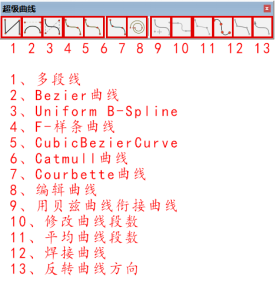
多段线
多段线是由几段线段构成的的连续线条。它是一个单独的图形对象。在该模式下只能绘制由线段组成的多段线。点击激活工具后即可开始根据需要进行绘制。
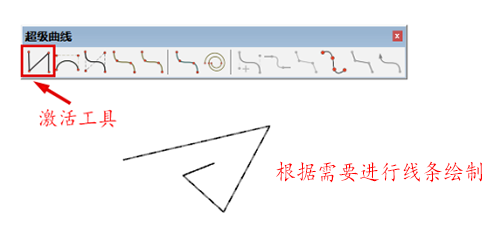
激活该工具后SketchUp会弹出绘制曲线的面板,未确定线条前在面板上可以在不改动线条的情况下,更改绘制线条的样式。更换样式后还可以还接着刚刚的线条继续进行绘制。
(这里需要注意必须是在面板上进行更换,直接在工具条上更换无法更改正在绘制线条的样式)
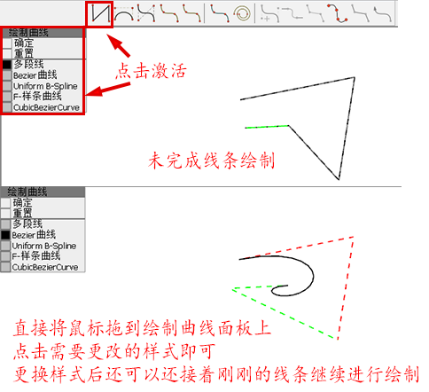
更换线条样式还有另一种方法,在绘制曲线的过程中右键会弹出面板根据需要点击想要更换的线条样式即可。
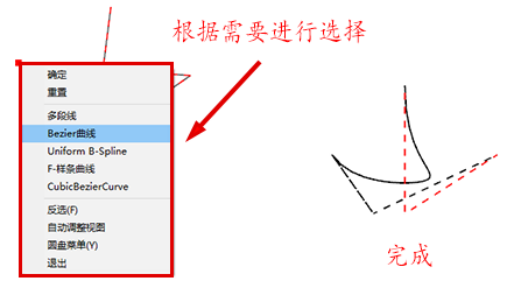
绘制好需要的线条后可以选择双击鼠标或点击enter键进行线条的确认,确认过后会根据绘制线条路径的顶点形成锚点,鼠标也会自动变成编辑曲线工具,可根据需要进行线条的细致修改,如果不需要直接进行下一步操作即可。
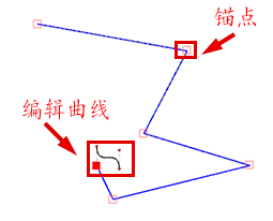
Bezier曲线
Bezier曲线可以使用调节控制点来控制曲线曲率,是目前su主流曲线绘制工具之一。激活工具后可以直接进行绘制,之后会弹出绘制曲线面板规则与多段线一致。在未确定线条时可根据需要点击面板上的选项进行线条样式的更换。(这里需要注意必须是在面板上进行更换,直接在工具条上更换无法更改正在绘制线条的样式)同样也可以右键更换线条样式。
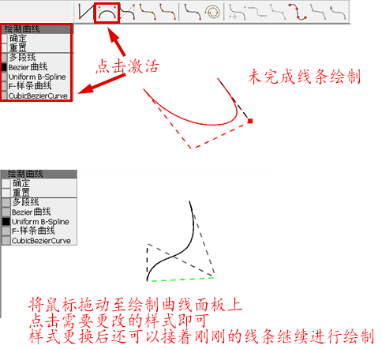
绘制好需要的线条后可以选择双击鼠标、点击面板上的确定或点击enter键进行线条的确认,确认过后会根据绘制线条路径的顶点形成锚点,鼠标也会自动变成编辑曲线工具,可根据需要进行线条的细致修改,如果不需要直接进行下一步操作即可。
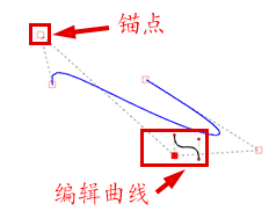
Uniform B-Spline
激活工具后会弹出一个order面板,order可以理解为曲线的阶数,阶数与次数有关,样条曲线的阶是其次数加一。阶数越高,控制点越多。二次样条的阶数是三,样条曲线段由三个控制点决定;三次样条的阶数是四,样条曲线段与四个控制点决定。
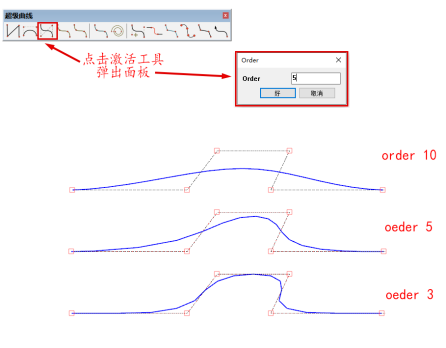
根据需要输入order数值后即可进行曲线的绘制同样的SketchUp左上角依旧会弹出切换曲线样式的面板,在未完成曲线前都可以在面板上根据需要更换样式。(这里需要注意必须是在面板上进行更换,直接在工具条上更换无法更改正在绘制线条的样式)同样也可以右键更换线条样式。
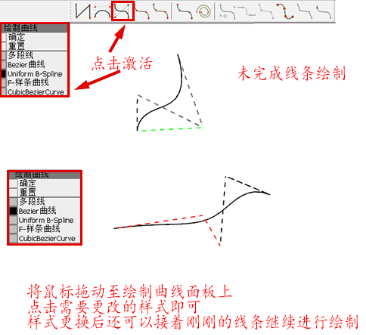
绘制好需要的线条后可以选择双击鼠标、点击面板上的确定或点击enter键进行线条的确认,确认过后会根据绘制线条路径的顶点形成锚点,鼠标也会自动变成编辑曲线工具,可根据需要进行线条的细致修改,如果不需要直接进行下一步操作即可。
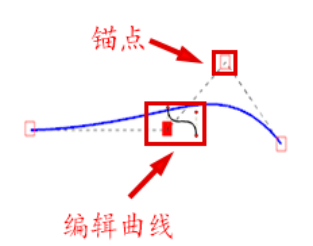
F-样条曲线
激活工具后可以直接进行绘制,之后会弹出绘制曲线面板规则与多段线一致。在未确定线条时可根据需要点击面板上的选项进行线条样式的更换。 (这里需要注意必须是在面板上进行更换,直接在工具条上更换无法更改正在绘制线条的样式)同样也可以右键更换线条样式。
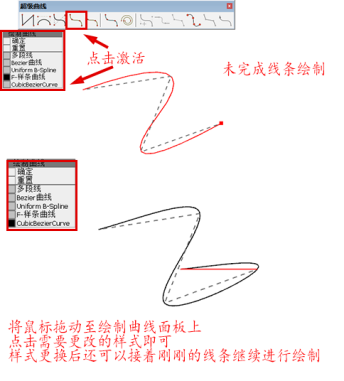
绘制好需要的线条后可以选择双击鼠标、点击面板上的确定或点击enter键进行线条的确认,确认过后会根据绘制线条路径的顶点形成锚点,鼠标也会自动变成编辑曲线工具,可根据需要进行线条的细致修改,如果不需要直接进行下一步操作即可。
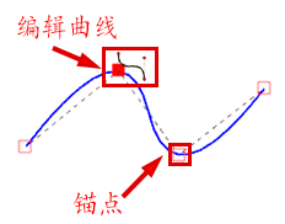
CubicBezierCurve
激活工具后可以直接进行绘制,之后会弹出绘制曲线面板规则与多段线一致。在未确定线条时可根据需要点击面板上的选项进行线条样式的更换。
(这里需要注意必须是在面板上进行更换,直接在工具条上更换无法更改正在绘制线条的样式)同样也可以右键更换线条样式。
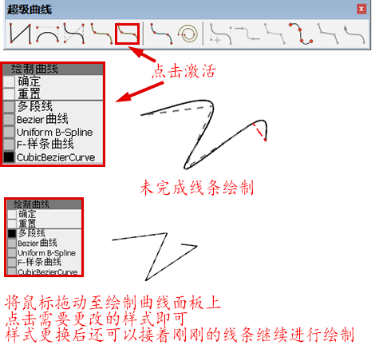
绘制好需要的线条后可以选择双击鼠标、点击面板上的确定或点击enter键进行线条的确认,确认过后会根据绘制线条路径的顶点形成锚点,鼠标也会自动变成编辑曲线工具,可根据需要进行线条的细致修改,如果不需要直接进行下一步操作即可。
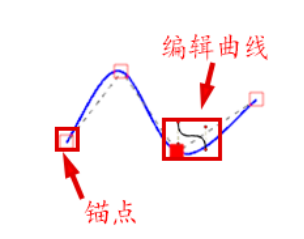
Courbette曲线
激活工具后可以直接进行绘制,之后会弹出绘制曲线面板规则与多段线一致。在未确定线条时可根据需要点击面板上的选项进行线条样式的更换。
(这里需要注意必须是在面板上进行更换,直接在工具条上更换无法更改正在绘制线条的样式)同样也可以右键更换线条样式。
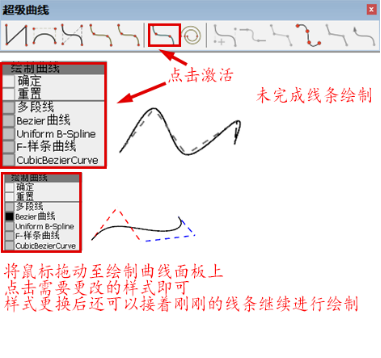
绘制好需要的线条后可以选择双击鼠标、点击面板上的确定或点击enter键进行线条的确认,确认过后会根据绘制线条路径的顶点形成锚点,鼠标也会自动变成编辑曲线工具,可根据需要进行线条的细致修改,如果不需要直接进行下一步操作即可。
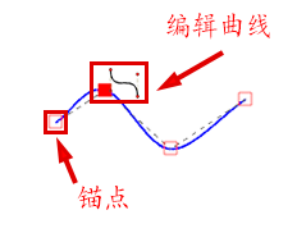
编辑曲线
工具条的后半段包括编辑曲线、用贝兹曲线衔接曲线、修改曲线段数、平均曲线段数、焊接曲线、反转曲线方向,都是需要在有曲线的情况下才可以激活进行使用的。
编辑曲线可以修改段数,增减移动控制点(锚点)有两种激活方式,第一种是在编辑曲线完成后自动跳转。另外一种是已经编辑完成后选中需要编辑的曲线点击编辑曲线即可激活工具进行使用。
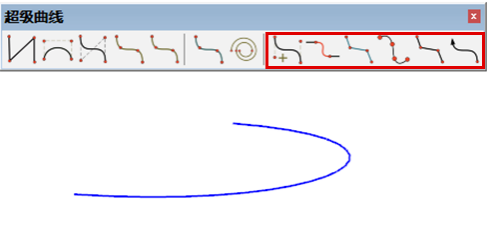
修改段数
激活工具后在SketchUp的数值中输入段数+s点击enter键即可修改选中曲线的段数。
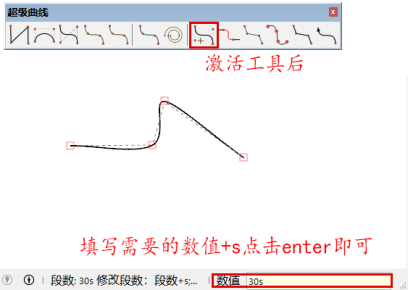
增减控制锚点
在需要增加控制锚点对应的虚线处双击两下鼠标即可添加新的控制锚点。删减控制锚点只需要将鼠标移动至需要删减的控制锚点上双击两下即可删除。
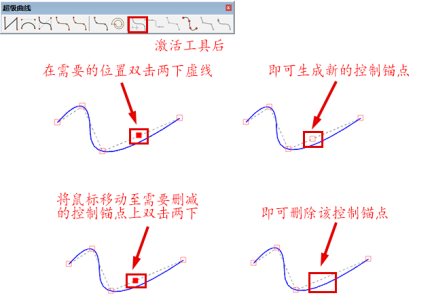
用贝兹曲线衔接曲线
选中两条或两条之内需要衔接的曲线,点击用贝兹曲线衔接曲线,会自动连接两条线的端点,如果是一条曲线则会连接该曲线的两个端点。连接完成后还可以根据需要进行一些调整和修改。
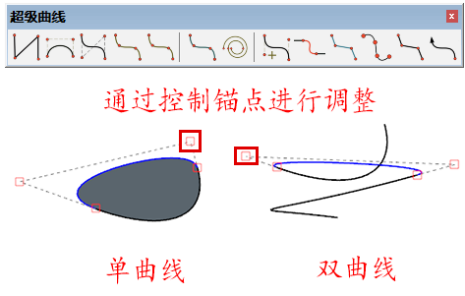
修改曲线段数
选中需要修改段数的曲线,点击激活修改曲线段数工具,会弹出面变,在面板上填写需要的修改的段数点击好即可完成曲线的段数修改。
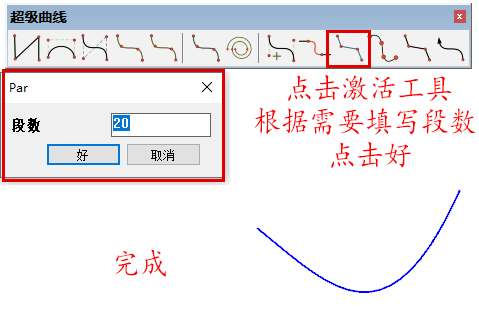
平均曲线段数
平均曲线段数可以根据曲线上现有的段数进行平均分配,选中需要调整的曲线,点击平均曲线段数工具即可平均该曲线段数。
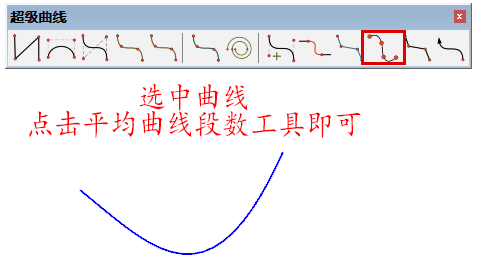
焊接曲线
选中需要焊接的曲线,点击焊接曲线工具即可。
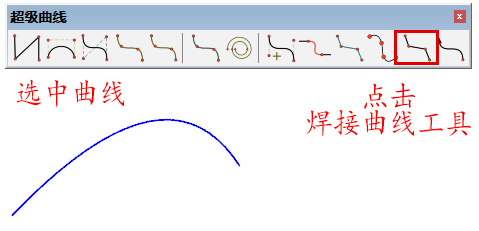
翻转曲线方向
选中需要翻转方向的曲线,点击即可完成曲线方向的翻转。
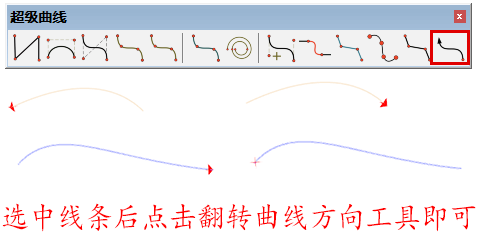
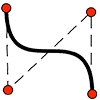
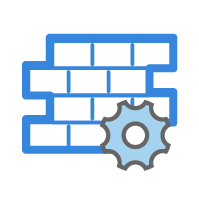
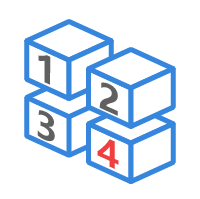



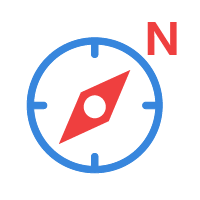

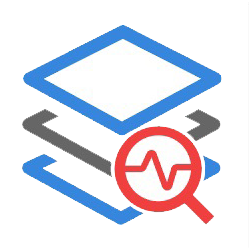
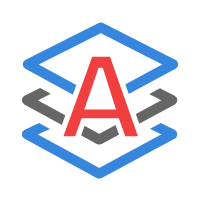
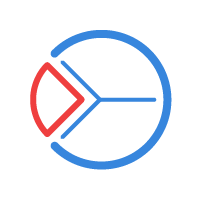
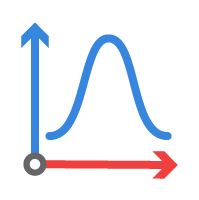
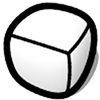
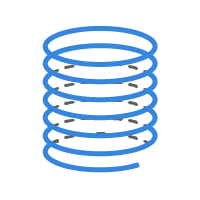
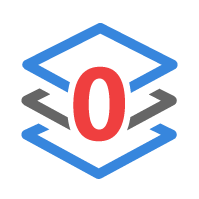

共有 0 条评论